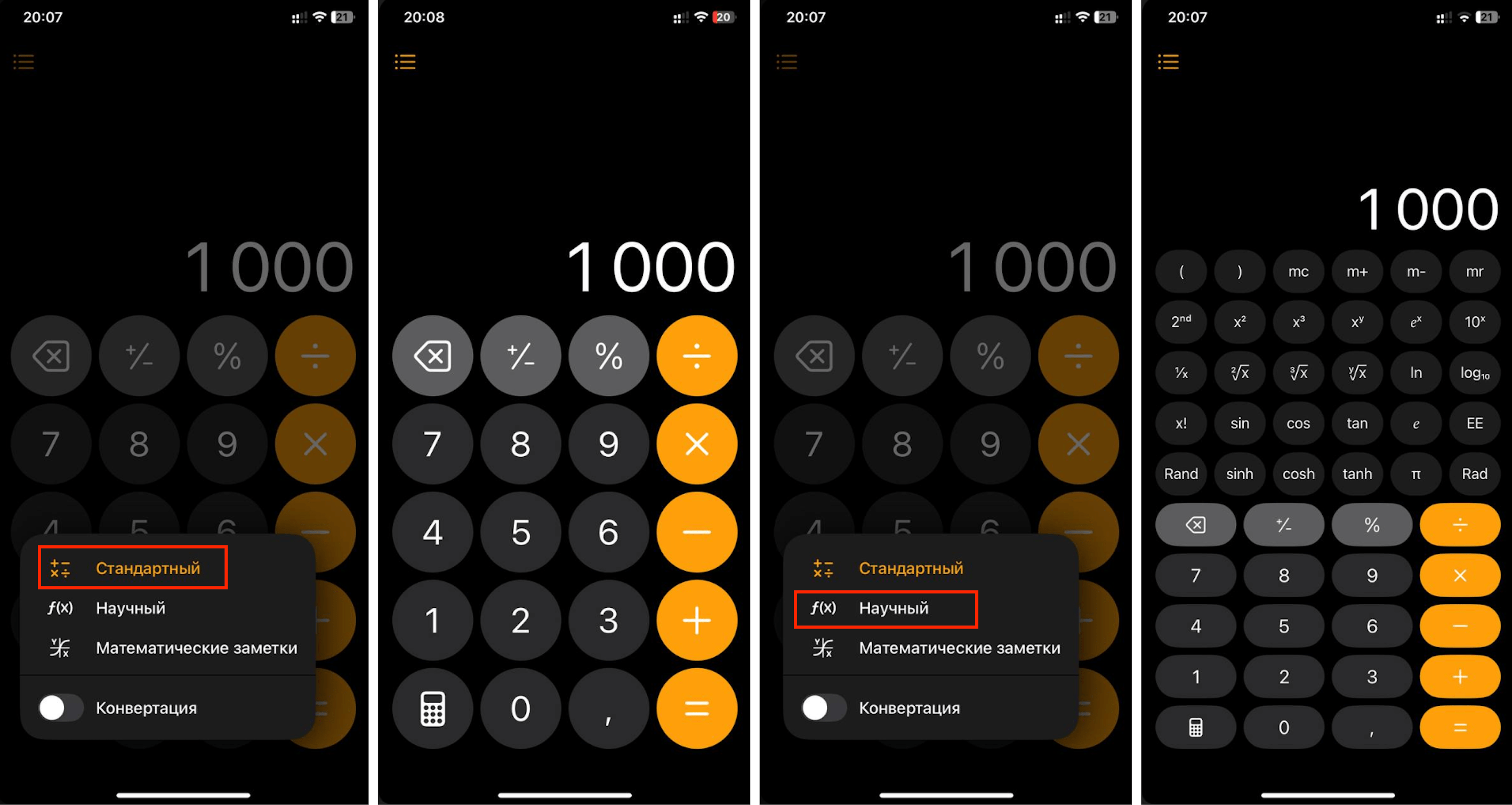Գլուխներ
- 1 VPN-ի և Հսկողության կենտրոնի մեկ հպումով գործարկման հմայքն ու հեշտությունը
- 2 Պատկերակների հմայքը. փոքրացնում, մեծացնում, տեղափոխում և փոխում ենք գույները
- 3 Պատկերակների մութ ռեժիմ
- 4 Նոր տեսք կողպման էկրանին
- 5 Հավելված, որը ոչ ոք չի գտնի
- 6
- 7 Wi-Fi-ի միացում QR կոդի միջոցով
- 8
- 9 Հայացքի կախարդանք
- 10 Եվ ևս մի քանի հիանալի առանձնահատկություններ iOS 18-ից
- 11 Ով կարող է թարմացնել iOS 18-ին
- 12 iOS 18-ի տեղադրում
Աշնանը Apple-ը ավանդաբար մեզ զարմացնում է նորություններով։ Եվ դրանցից ամենասպասվածը կապված է iOS 18-ի թողարկման ամսաթվի հետ։ Այսպիսով, սեպտեմբերի 16-ին iPhone-ի օպերացիոն համակարգի մասշտաբային թարմացումը արդեն հասանելի է։ Այս հոդվածում կպատմենք iOS 18-ի այնպիսի հետաքրքիր հնարավորությունների մասին, որոնք հաստատ կզարմացնեն ձեզ՝ չմոռանաք թարմանալ։ Իսկ Apple Intelligence-ի մասին կիմանաք ավելի ուշ, բայց հաստատ այս տարի։
VPN-ի և Հսկողության կենտրոնի մեկ հպումով գործարկման հմայքն ու հեշտությունը
Նոր օպերացիոն համակարգում Հսկողության կենտրոնը թույլ է տալիս մեկ հպումով գործարկել ձեր սիրելի հավելվածները և այլ ընտրանքներ։ Դեռ ավելին, դուք կարող եք տեղափոխել վիջեթները կամ ընդհանրապես հեռացնել դրանք։ Ի դեպ, նոր էկրանի ավելացումն էլ հնարավոր է։
Իսկ ինչպե՞ս բացել մուտքը կարգավորումների խմբերին, մեդիա բովանդակության վերարտադրման ֆունկցիաներին, ցանցային միացմանը և գլխավոր էկրանի կառավարմանը։ Այստեղ ամեն ինչ պարզ է՝ սահում ենք էկրանի վերին աջ անկյունից և բացում ենք այն, ինչ անհրաժեշտ է։
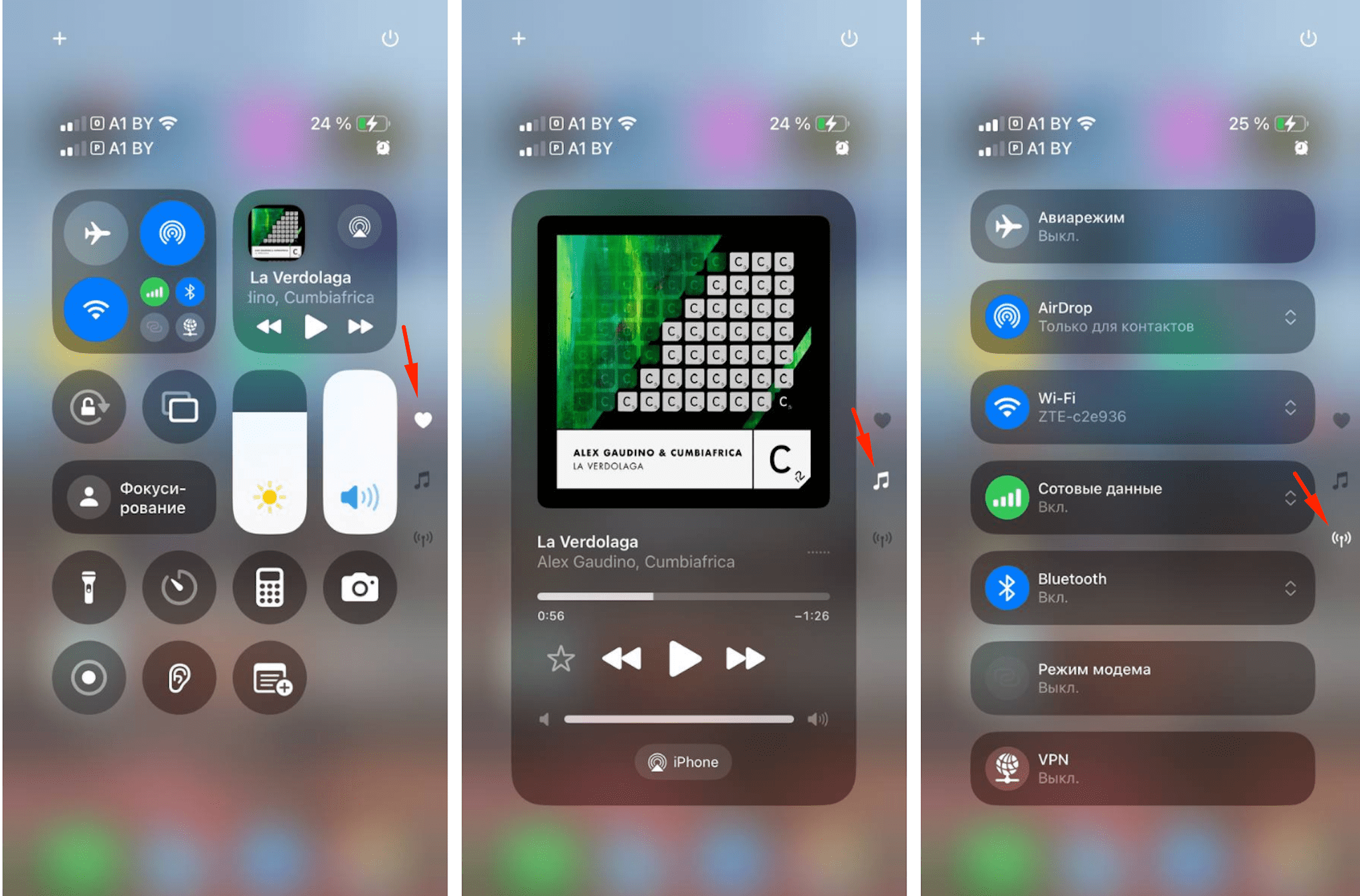
Ուզո՞ւմ եք փոքրացնել կամ մեծացնել Հսկողության կենտրոնի պատկերակները: Պարզապես ընտրեք այն պատկերակը, որի չափը ցանկանում եք փոխել, և քաշեք այն դեպի աջ ստորին անկյունը։
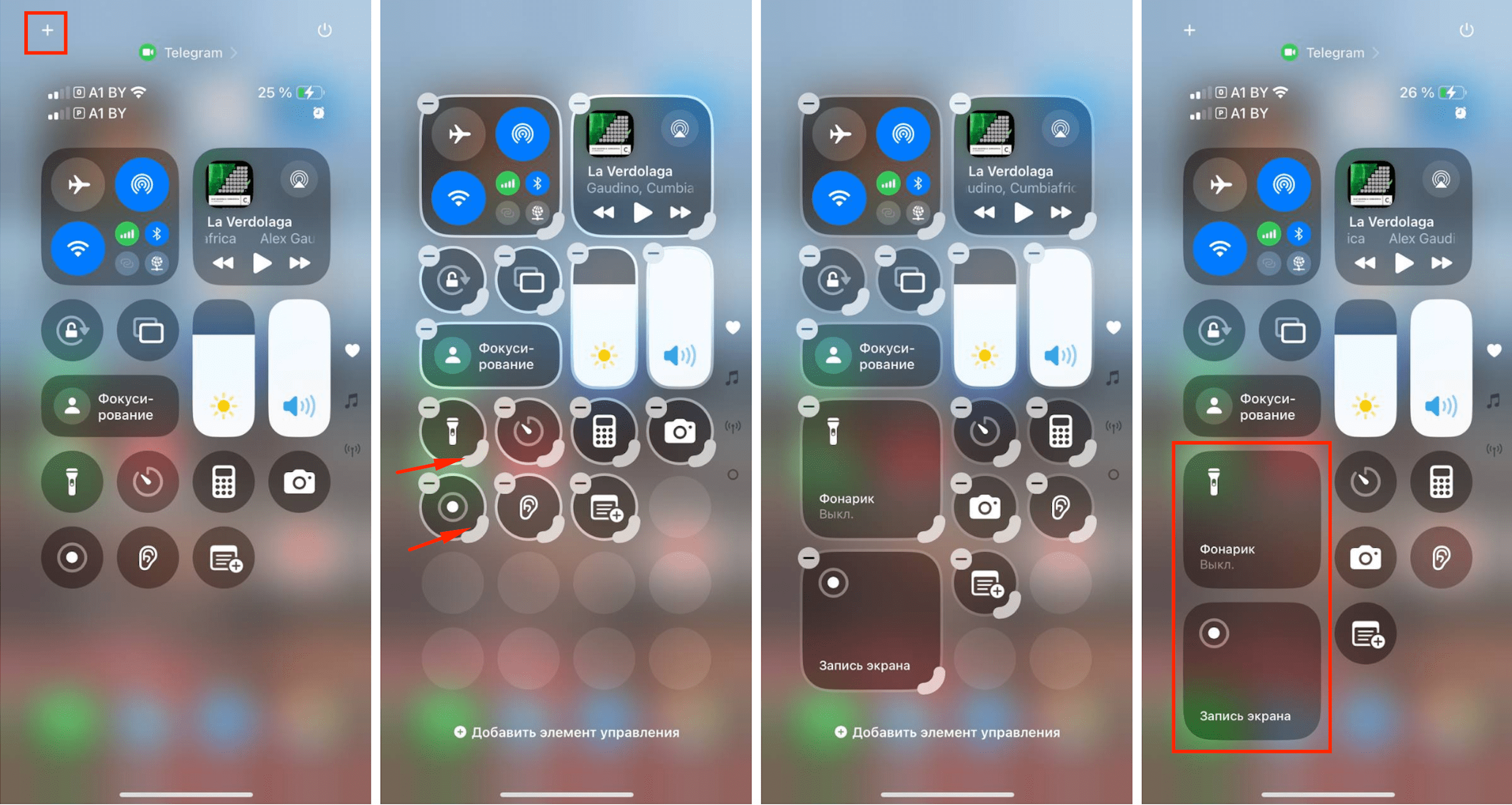
Այսքանով Հսկողության կենտրոնի նոր հնարավորությունները չեն ավարտվում։ Մի հպումով կարող եք ակտիվացնել VPN-ը։ Նույն գործողությունը տարածվում է նաև Wi-Fi-ի և Bluetooth-ի վրա (ինչպես նախկինում)։
Պատկերակների հմայքը. փոքրացնում, մեծացնում, տեղափոխում և փոխում ենք գույները
Պատկերակները այլևս կապված չեն ցանցի հետ, ինչը նշանակում է, որ այժմ կարող եք դրանք տեղափոխել և տեղադրել, ինչպես ցանկանում եք։
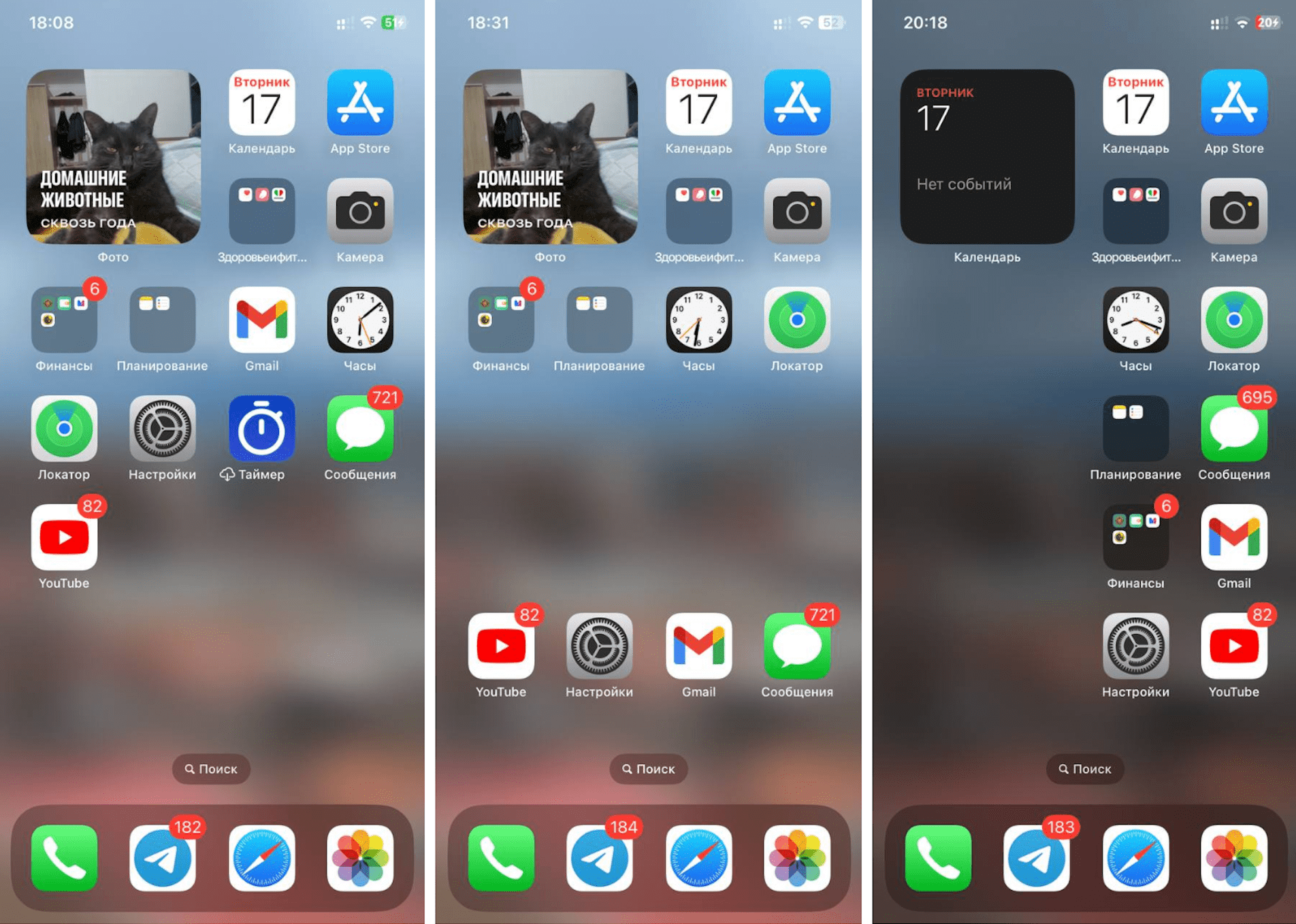
Նոր iOS 18-ը բացում է ֆանտաստիկ հնարավորություններ ձեր հարմարեցման համար։ Այն ընդգրկում է ոչ միայն ծանուցումները և հավելվածները, այլև դիզայնը։ Օրինակ, կարող եք ձևավորել գլխավոր էկրանը ձեր ցանկությամբ։ Փոխեք պատկերակների չափը և գույնը, վերադասավորեք հավելվածները և վիջեթները։
Գլխավոր էկրանը կարգավորելու համար պարզապես պահեք մատը ազատ տարածքի վրա։ Վերևի ձախ անկյունում կերևա պատուհան՝ սեղմեք «Փոխել», այնուհետև՝ «Կարգավորել»։
Պատկերակների մութ ռեժիմ
Պատկերակներն այժմ ունեն մութ ռեժիմ։ Ակտիվացնելու համար սեղմեք կարգավորումների վահանակի վրա գտնվող արևի նշանին (գտնվում է վերևի ձախ անկյունում)։
Ընտրեք ձեզ դուր եկած երանգը կամ թող օպերացիոն համակարգը ինքնաբերաբար առաջարկի «Գույնի ընդգծում»։
Եթե ցանկանում եք, որ պատկերակները միշտ մնան բաց կամ մութ, ընտրեք «Բաց» կամ «Մութ» ռեժիմը։ Պատկերակները կարող են ավտոմատ փոխվել, եթե որոշեք անցնել մութ կամ լուսավոր ռեժիմի (ընտրեք «Ավտոմատ»)։
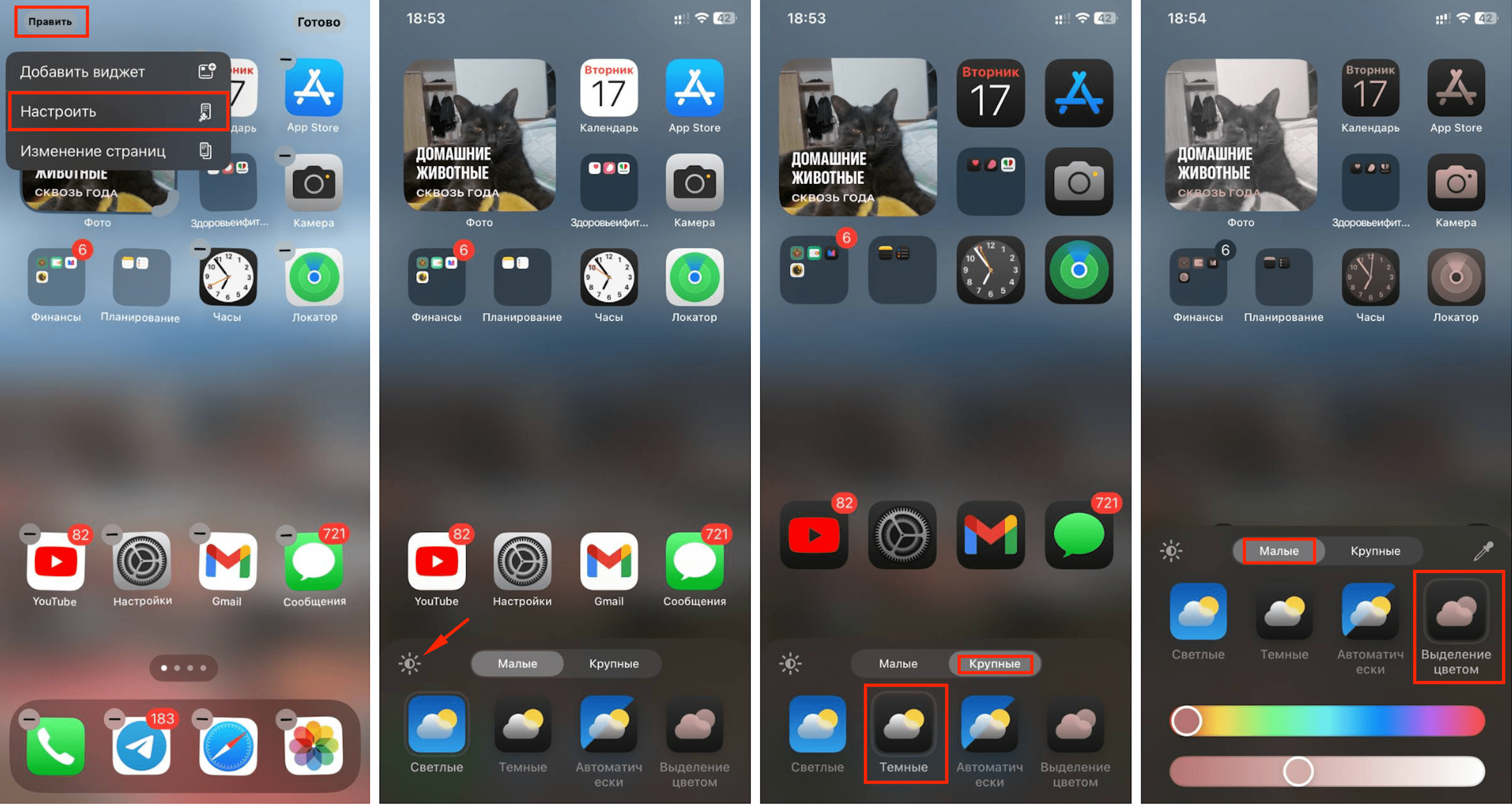
Նոր տեսք կողպման էկրանին
Մենք սովոր ենք կողպման էկրանին տեսնել երկու պատկերակ՝ լապտերի և տեսախցիկի նշանները: Սակայն նոր օպերացիոն համակարգը թույլ է տալիս ընտրել այլ պատկերակներ։ Օրինակ, կարող եք տեղադրել «Հաշվիչը» կամ որևէ այլ հավելված։ Կարող եք նաև թողնել էկրանը մաքուր՝ հեռացնելով բոլոր պատկերակները։
Փոփոխություններ կատարելու համար պահեք մատը կողպման էկրանին, սեղմեք «Կարգավորել» > «Կողպման էկրան»։
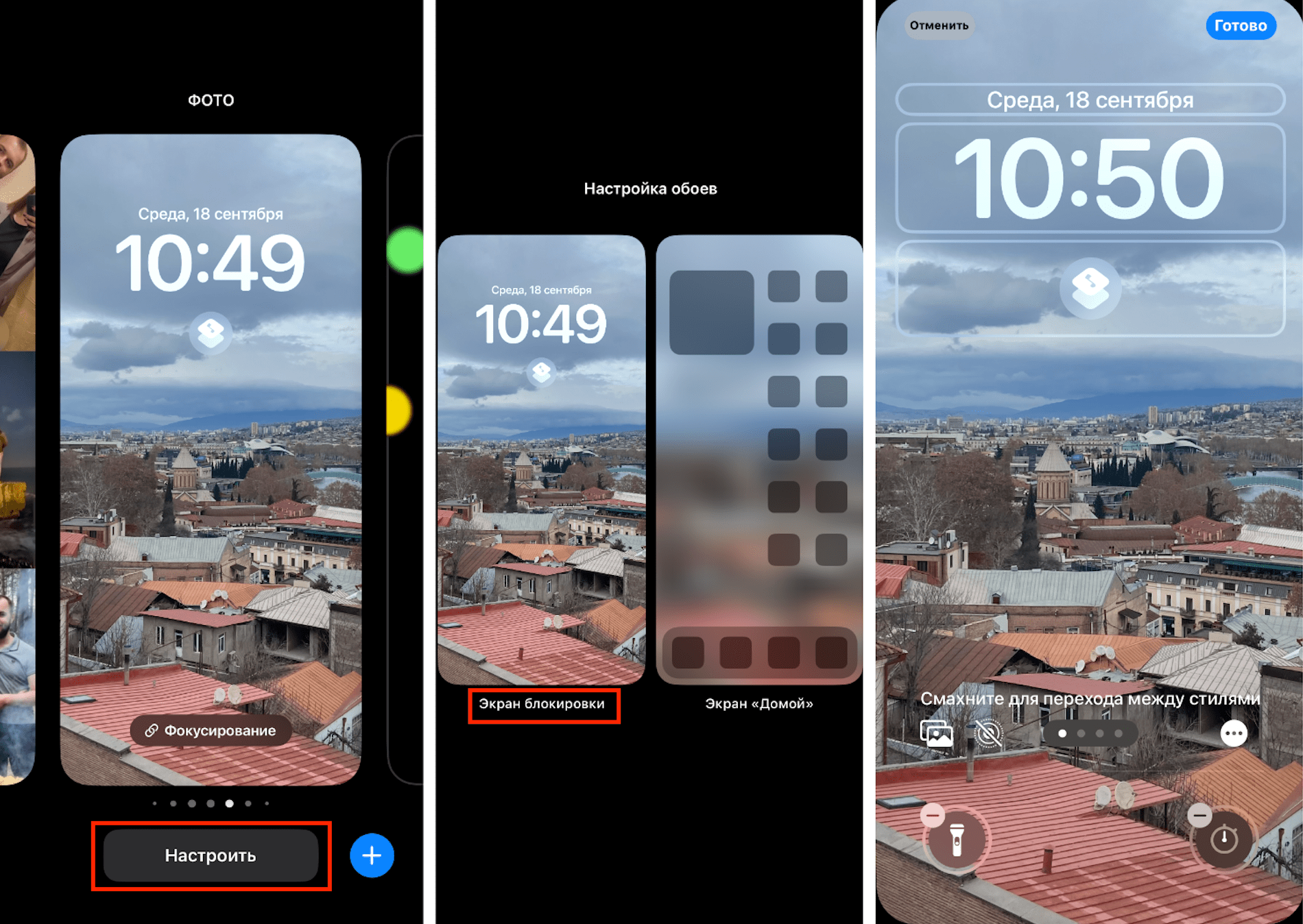
Այնուհետև անցեք էկրանի արտաքին տեսքի կարգավորումներին։

Հավելված, որը ոչ ոք չի գտնի
Եթե ցանկանում եք թաքցնել հավելվածը այնպես, որ միայն դուք կարողանաք այն գտնել, iOS 18-ն ունի համապատասխան գործիքներ։ Եվ դա հնարավոր է անել առանց հավելվածը հեռացնելու։
Հավելվածի պատկերակը կվերանա գլխավոր էկրանից, իսկ ծանուցումներն ու զանգերը այլևս չեն ցուցադրվի։ Spotlight որոնումը նույնպես չի գտնի թաքցված հավելվածը, որը հասանելի կլինի միայն ձեզ՝ կոդ-գաղտնաբառով, Face ID-ով կամ Touch ID-ով։
Ինչպե՞ս թաքցնել հավելվածը.
- Գտեք այն հավելվածը, որը ցանկանում եք թաքցնել, և պահեք մատը նրա պատկերակի վրա մինչև մենյուն հայտնվի։
- Ընտրեք «Պահանջել Face ID/Touch ID»:
- Սեղմեք «Թաքցնել և պահանջել Face ID/Touch ID»։
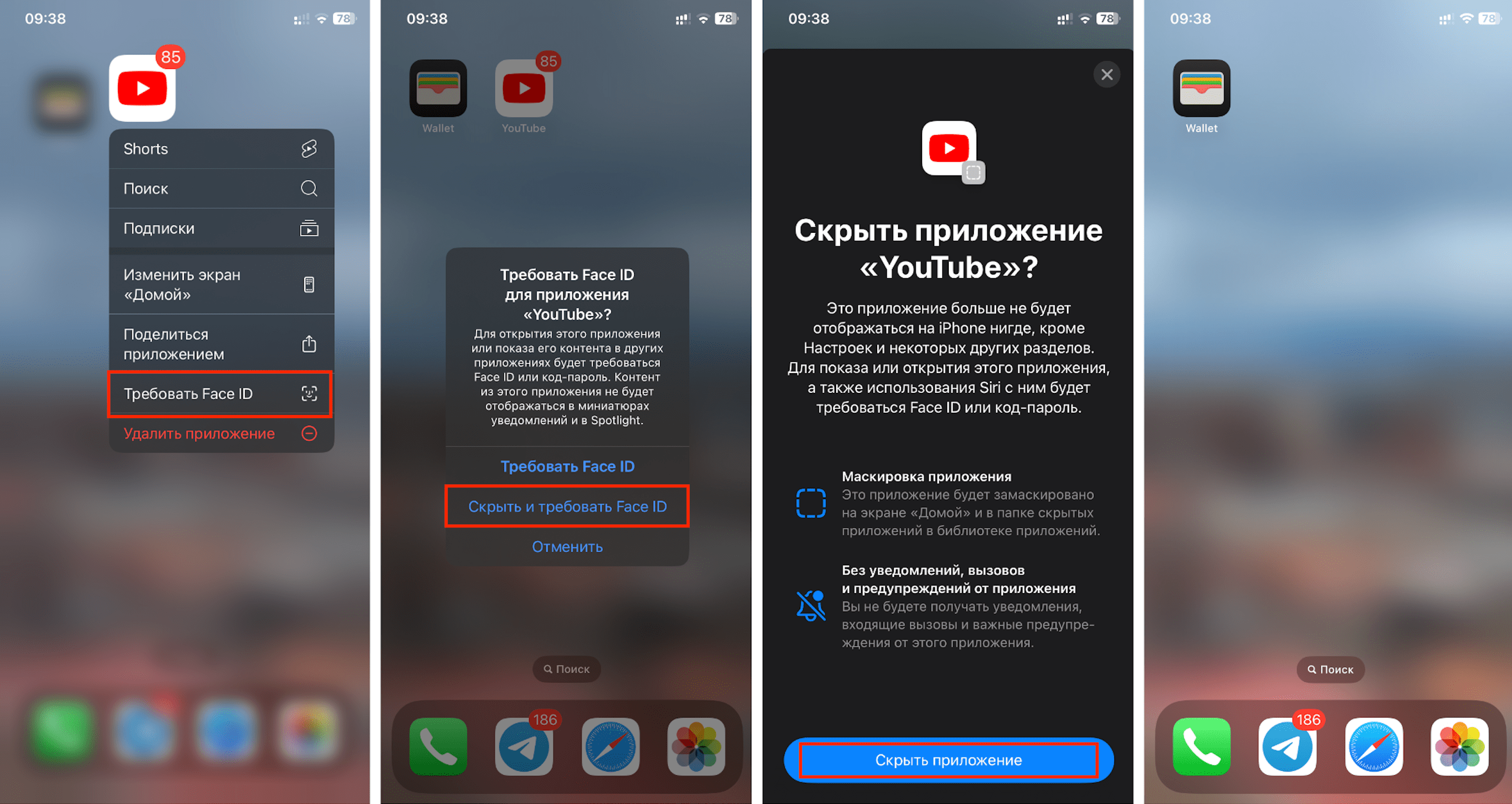
Երբ ցանկանում եք վերադարձնել թաքցրած հավելվածը, արեք հետևյալը.
- Գտեք հավելվածների գրադարանը և բացեք «Թաքցված» ֆոլդերը։
- Մուտք գործելու համար կպահանջվի Face ID կամ Touch ID։
- Երբ ֆոլդերը բացվի, պահեք մատը անհրաժեշտ պատկերակի վրա և հետո սեղմեք «Չպահանջել Face ID/Touch ID» մենյուից և անցեք նույնականացմանը Face ID/Touch ID-ի միջոցով։
- Նախկինում թաքցված հավելվածը կրկին կլինի հասանելի առանց որևէ սահմանափակումների գրադարանում՝ այն կարելի է ազատ գտնել։
- Այնուհետև կարող եք վերադարձնել պատկերակը գլխավոր էկրանի վրա՝ այնտեղ, որտեղ ցանկանում եք։
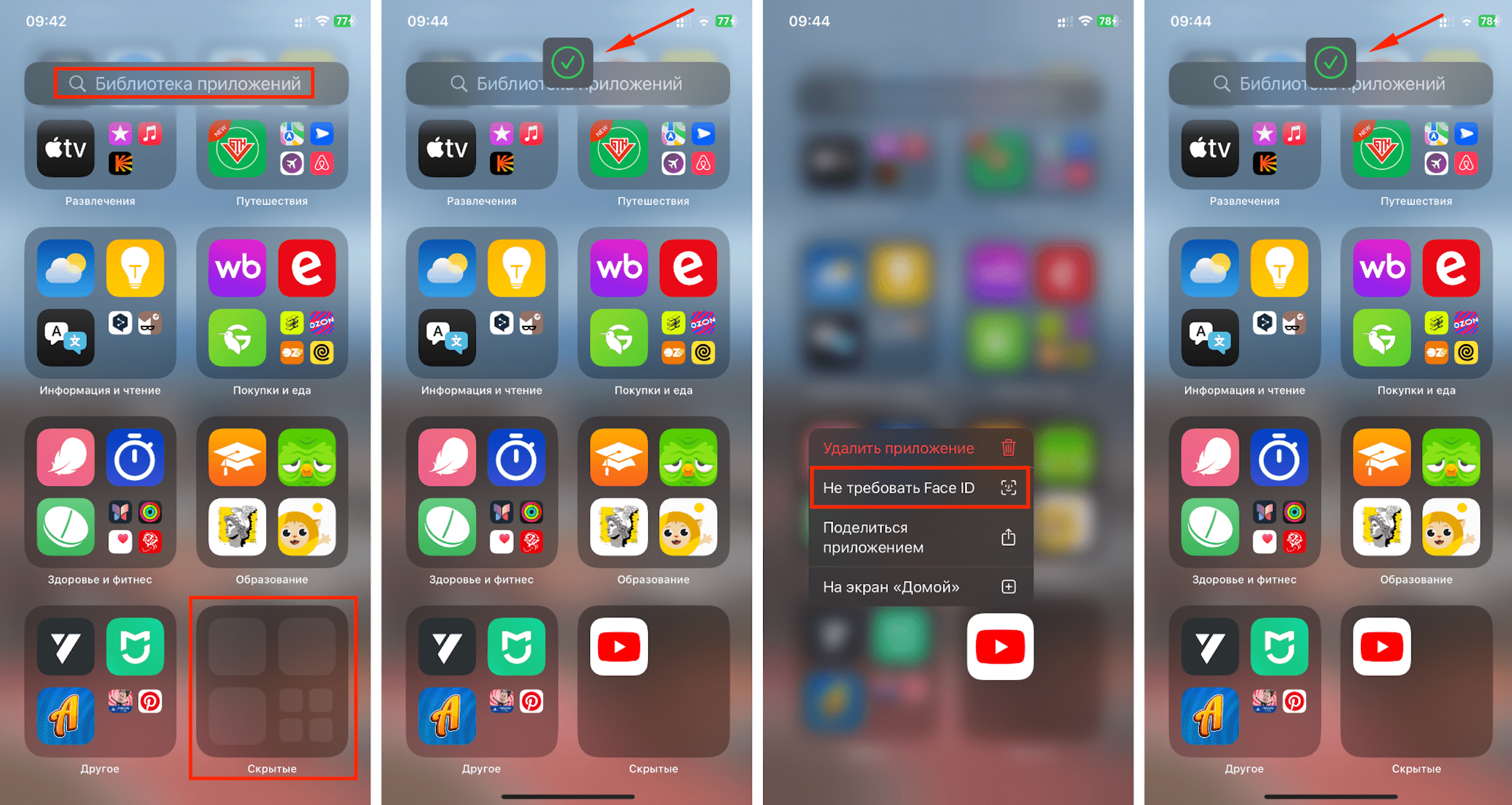
Ունենք նաև ավելի հեշտ տարբերակ՝ կարող եք հավելվածը չթաքցնել, այլ կարգավորել մուտքի համար գաղտնաբառ։ Այդ նույն սկզբունքով առավել հաճախ պաշտպանված են բջջային բանկինգ հավելվածները։ Для этого խնդրեք համակարգին պահանջել Face ID կամ Touch ID յուրաքանչյուր անգամ հավելվածը բացելու ժամանակ։
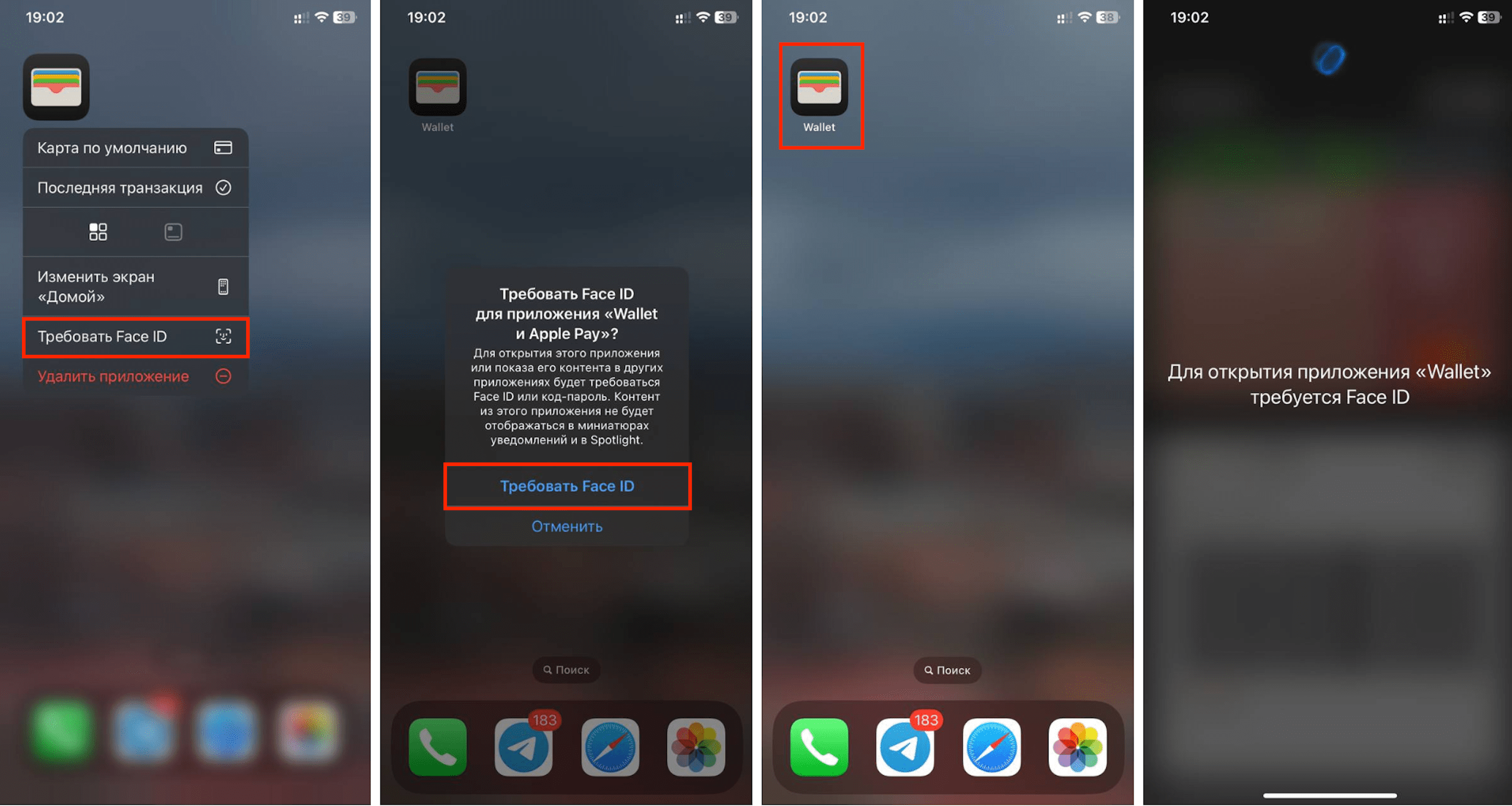
Հարմար որոնում, տեղեկատվականություն, պատրաստի հավաքածուներ՝ և այլ հետաքրքիր հնարավորություններ պատկերասրահում
iOS օպերացիոն համակարգի նախորդ տարբերակներում օգտվողները ստանում էին արագ որոնում լուսանկարների/վիդեոների համար, ինչպես նաև համառոտ էկրան, որտեղ գտնվում էին բոլոր նյութերն ու այլ աշխատանքային տվյալներ։ Նոր iOS 18-ում պատկերասրահը ստացել է ավելի տեղեկատվական մենյու։ Բացի այդ, լուսանկարների/վիդեոների որոնումը դարձել է ավելի հարմար։ Այժմ կարող եք որոնել բովանդակություն՝ ըստ թեգերի, առարկաների, նկարների/վիդեոների ստեղծման տարվա կամ մարդկանց խմբերի։
Նորություններ.
– «Այլ» բաժնում կարող եք գտնել օգտակար բովանդակության հավաքածուներ։ Համակարգը այստեղ ավելացնում է մեդիաֆայլեր, փաստաթղթեր, վճարման կտրոններ և QR կոդեր, որոնց հետ դուք վերջերս взаимодействовали։
– «Հետին օրեր» հավաքածուում տեղակայված կլինեն վերջերս արված լուսանկարները/վիդեոները։ Բովանդակությունը խմբավորվում է ըստ օրերի։ Հավաքածուն գտնվում է ընդհանուր տեսախցիկի տակ։
– «Վերականգնված» ալբոմում գտնվելու են վնասված լուսանկարներ՝ նախկինում այսպիսի բովանդակությունը չի ցուցադրվել։
– սիրելի ընտանի կենդանիների և ճանապարհորդությունների, դաշտային զբոսանքների, էքսկուրսիաների լուսանկարների համար կնշվեն առանձին հավաքածուներ։
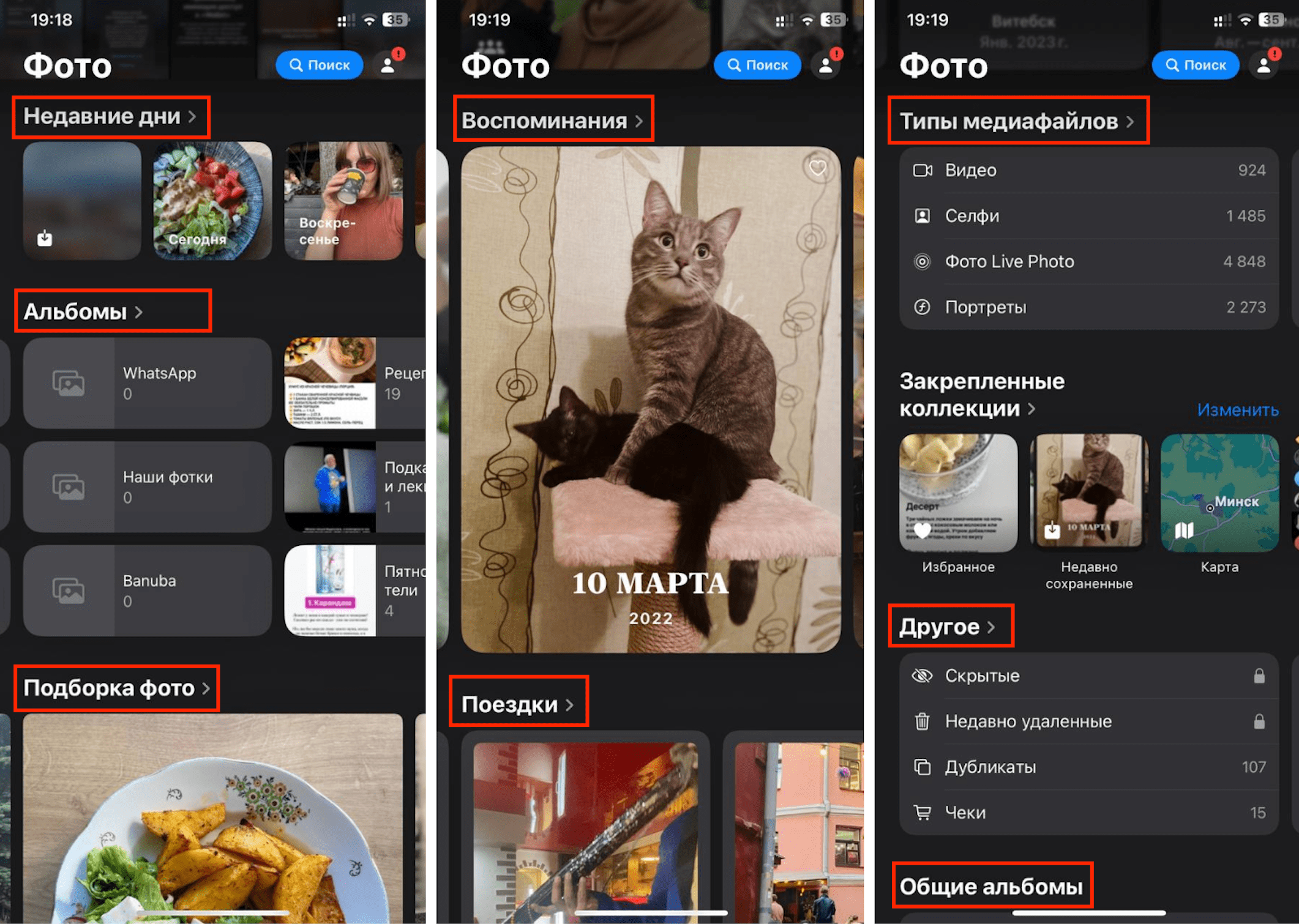
Ինչ վերաբերում է հավելվածի տեսքի կարգավորմանը, ապա դա դարձել է ավելի հարմար, քան նախկինում։ Դրա համար ավելորդ անգամ «Կարգավորումներ» բացելու անհրաժեշտություն չկա։ Ամեն ինչ կատարվում է ուղղակի «Լուսանկարներ» բաժնում.
– Հաճախ օգտագործվող հավաքածուների ամրագրում։ Դուք կարող եք նաև փոխել դրանց տեղադրման կարգը։
– Անհրաժեշտ չէ լուսանկարների և վիդեոների հավաքածուները, որոնք ձեզ չեն հետաքրքրում։
– «Թաքցված» ֆոլդերի տեսանելիության կարգավորում։
– Ցանցի արտաքին տեսքի փոփոխություն։
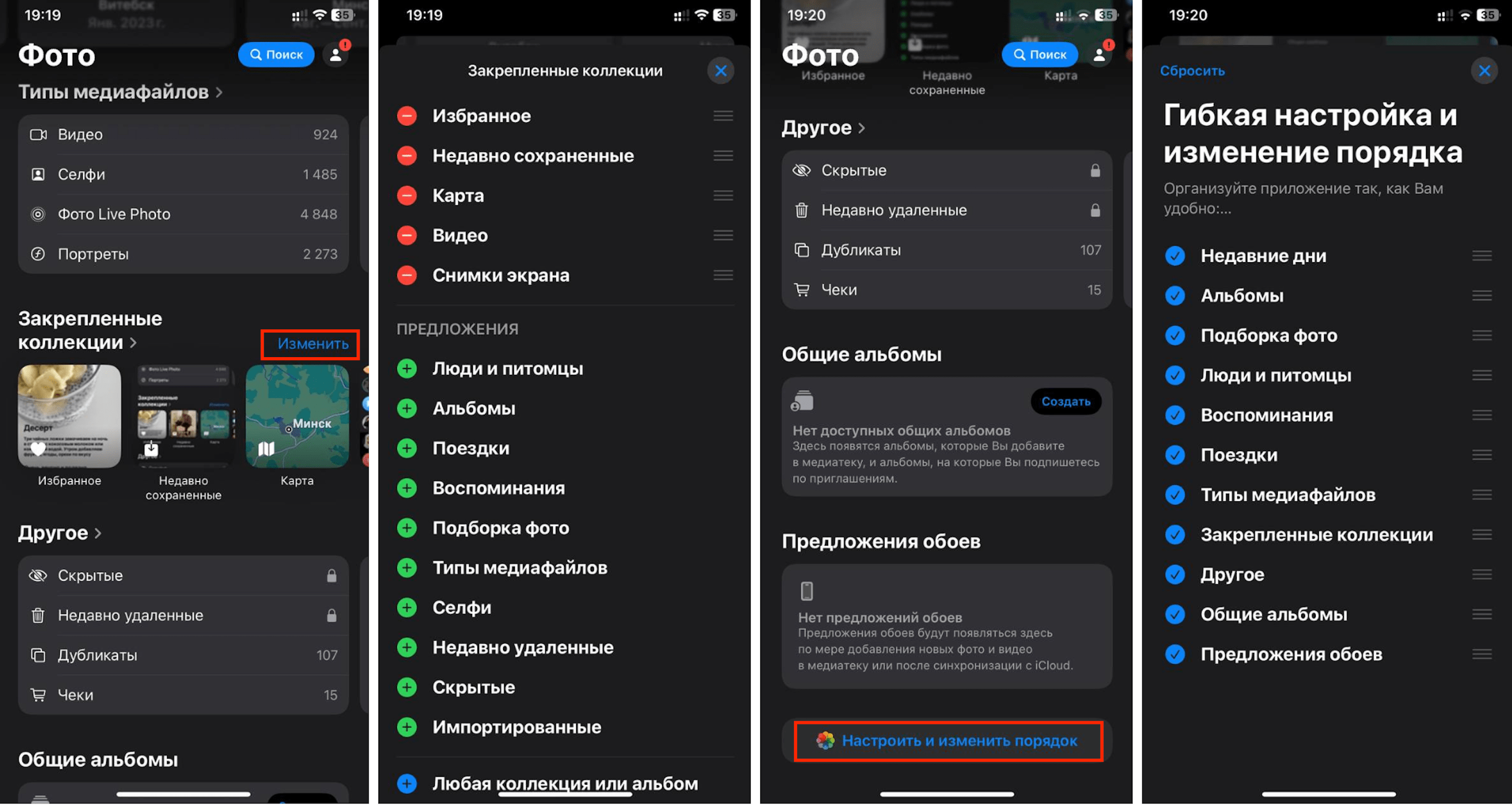
Wi-Fi-ի միացում QR կոդի միջոցով
Այժմ, եթե ինչ-որ մեկը ցանկանում է միանալ ձեր Wi-Fi-ին, պարզապես կիսվեք QR կոդով՝ դա կպահանջի մի քանի վայրկյան։
Իսկ «Գաղտնաբառեր» հավելվածում դուք կգտնեք բոլոր տեղեկությունները հաշիվների մասին, մուտքի բանալիները և հաստատման կոդերը, գաղտնաբառերը։
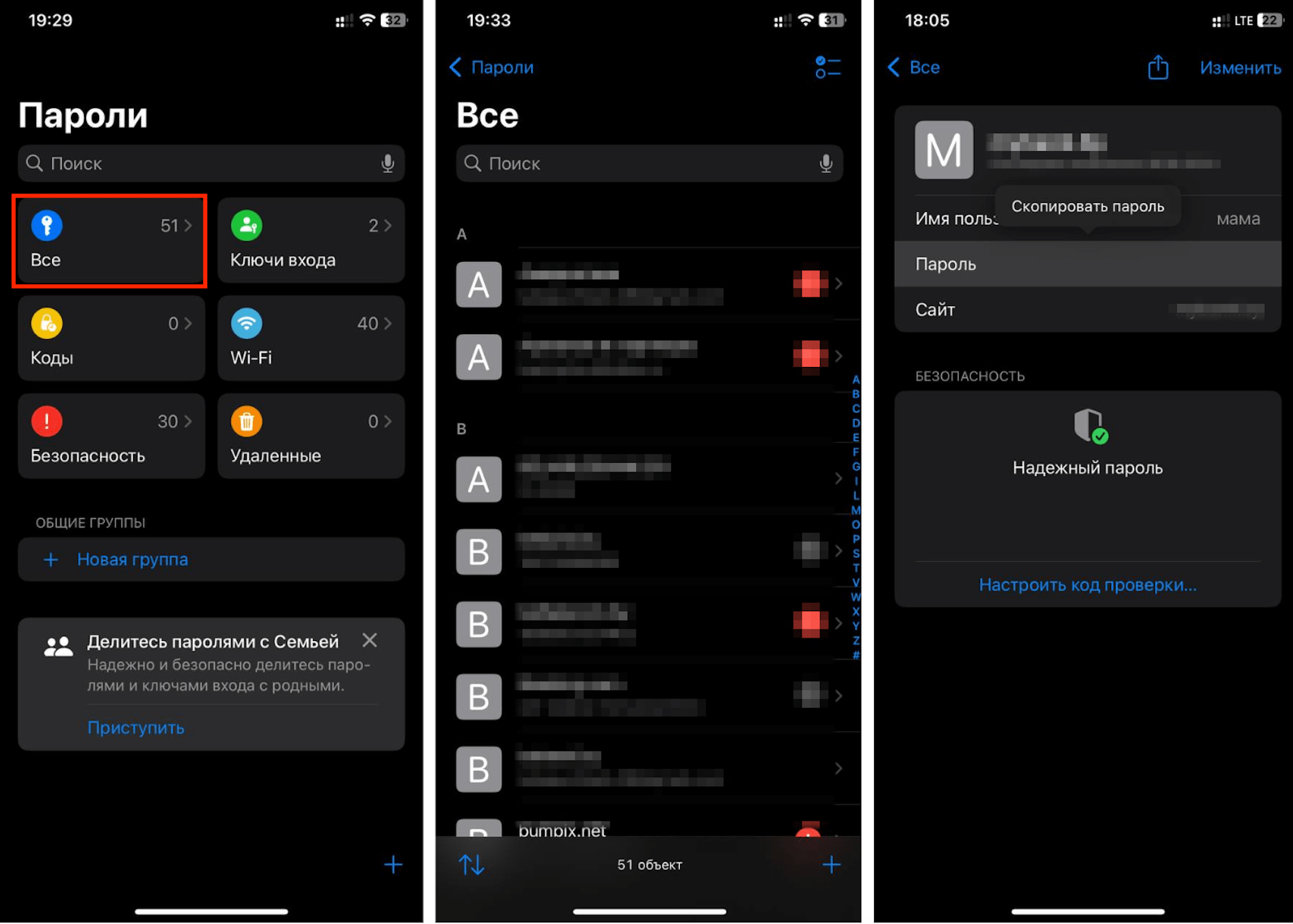
Ապահովագրված կոդերի և բանալիների կառավարման սկզբունքը պարզեցվել է։ Եթե պետք է կարգավորել որևէ կոդ, դա կարող եք անել «Գաղտնաբառեր» հավելվածում։ Բացի այդ, հաստատման կոդը կարող եք պատճենել կամ այն ավտոմատ լրացվի Safari-ում։ Դրա համար անհրաժեշտ չէ մտնել վավերացման հավելված:
Դուք կարող եք մուտք գործել ձեր հաշիվներ ցանկացած սարքից։ Գաղտնաբառը синхրոնիզируется iCloud-ի հետ։ Բացի այդ, հասանելիություն է предоставляется Windows օպերացիոն համակարգով սարքերում։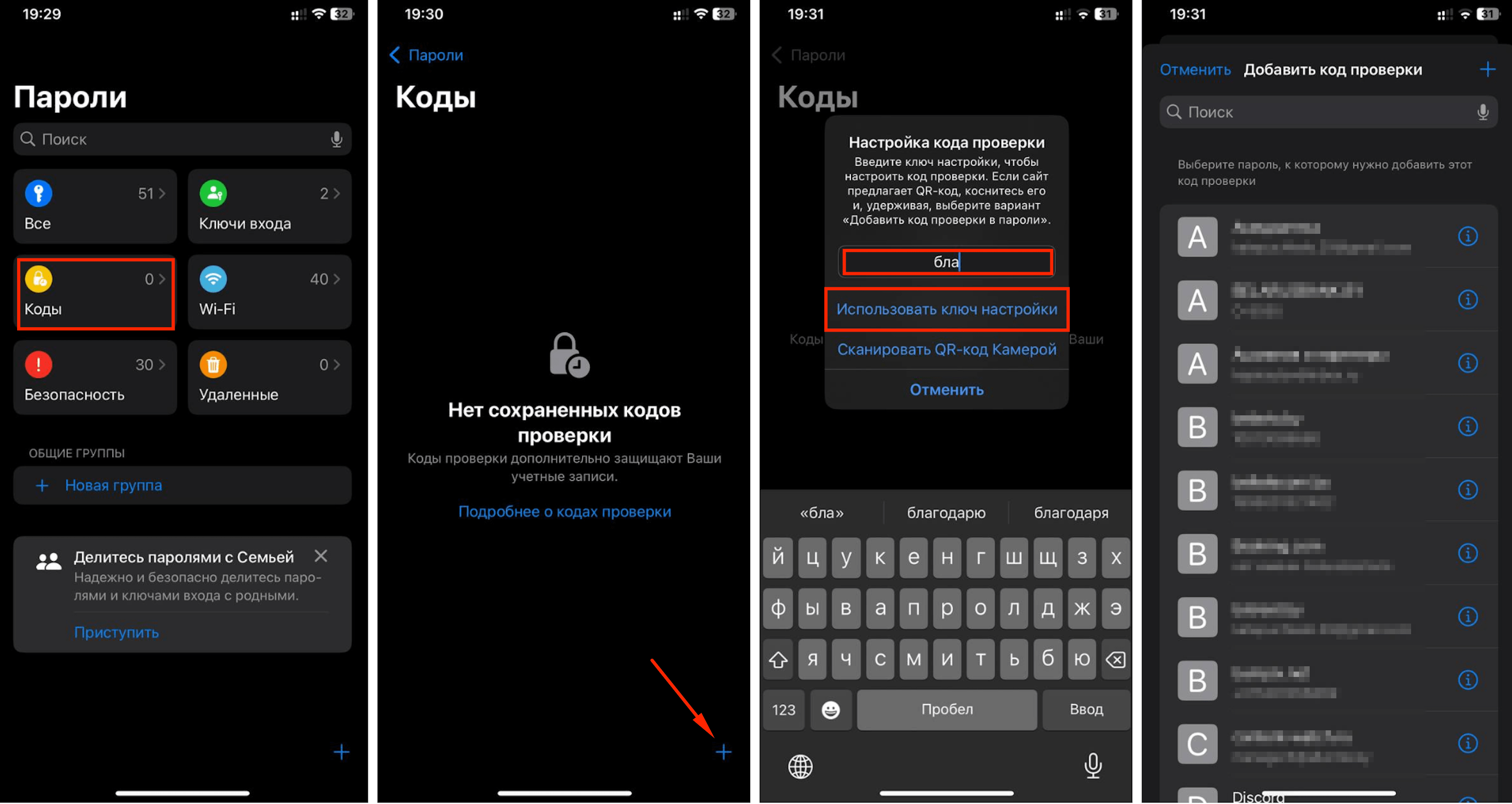
Կենդանի հաղորդագրություններ iMessage-ում
Մեկ այլ գեղեցիկ նոր հնարավորություն է iMessage-ում ուղիղ հաղորդագրությունները: Այժմ դուք կարող եք մի փոքր կախարդանք ավելացնել տեքստին՝ փոխել տառատեսակը, տեղադրել տարբեր կպչուն պիտակներ, էմոջիներ կամ օգտագործել հատուկ էֆեկտներ: Բառերը կամ նախադասությունները կճոճվեն: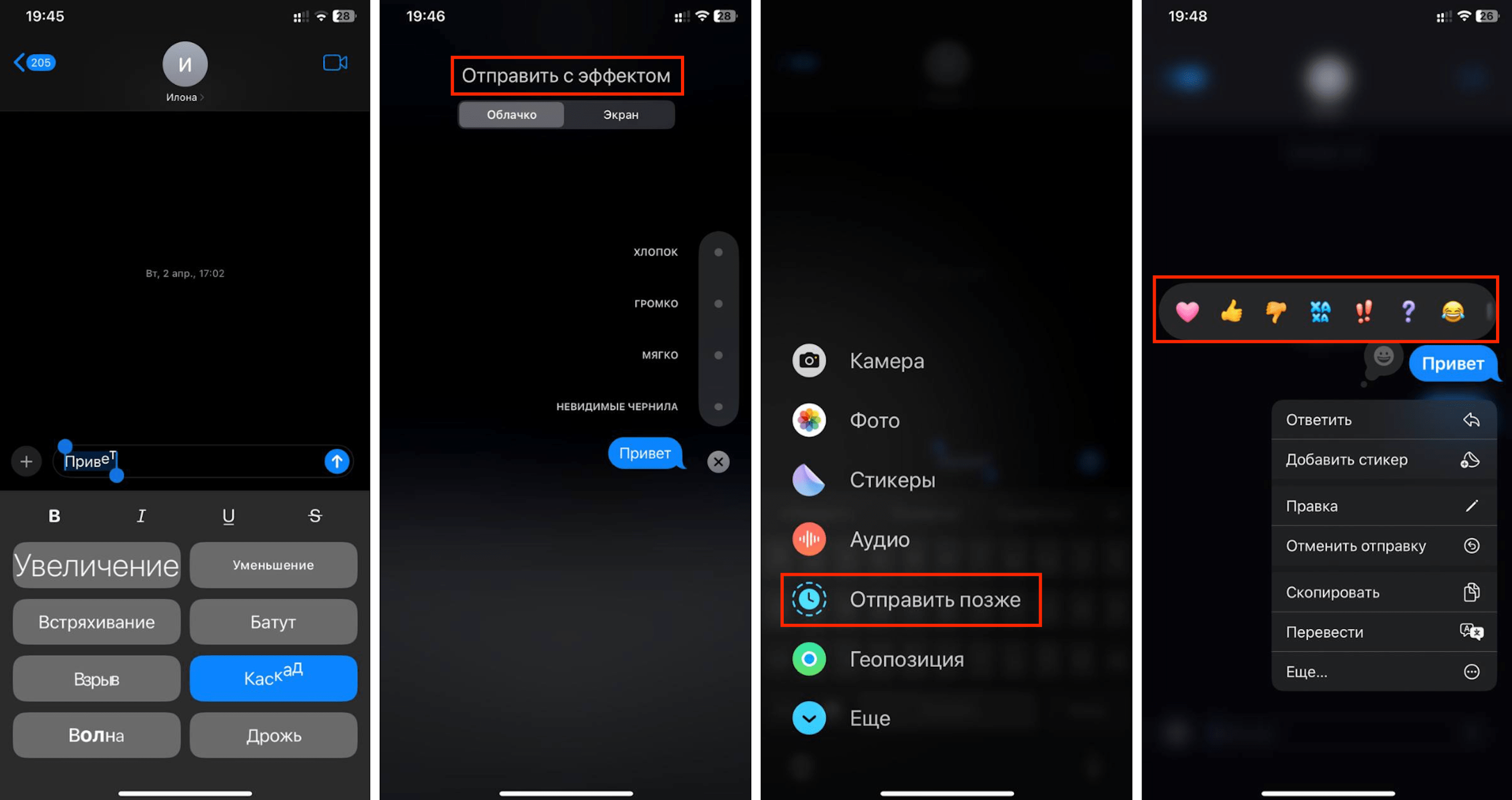
Դուք կարող եք կիսվել հաղորդագրություններով անմիջապես մուտքագրելուց հետո կամ հետաձգել ուղարկումը որոշակի ժամանակով: Նոր iOS-ը թույլ կտա iMessage-ում հաղորդագրություններ փոխանակել Android սարքերի հետ. դա հնարավոր է RCS-ի աջակցության շնորհիվ:
Ճամփորդել առանց շարժման հիվանդության
Պարզ գործողությունը օգնում է հաղթահարել շարժման հիվանդությունը տրանսպորտում. պարզապես նայեք պատուհանից դուրս, դուք պետք է ավելի լավ զգաք: Բայց դուք պետք չէ ձեր iPhone-ը մի կողմ դնել: Ի վերջո, ցուցադրման վրա հատուկ նշիչ կետերը կօգնեն ձեզ հաղթահարել տհաճ վիճակը: Երբ ձեր աչքերը կենտրոնանում են հատուկ նշանների վրա, շարժման հիվանդության զգացումը անհետանում է, և դուք ավելի լավ եք զգում: Միևնույն ժամանակ շարժվող մարկերները չեն խանգարի տեսանյութերի/լուսանկարների դիտմանը կամ կարդալուն:
Ինչպես ակտիվացնել այս տարբերակը.
- Բացեք «Կարգավորումներ»;
- Բացեք «Ունիվերսալ մուտք»;
- Ընտրեք «Շարժում» և այնուհետև «Ցուցադրել մեքենայի շարժման ցուցիչները»;
միացնել On/Auto տարբերակը:
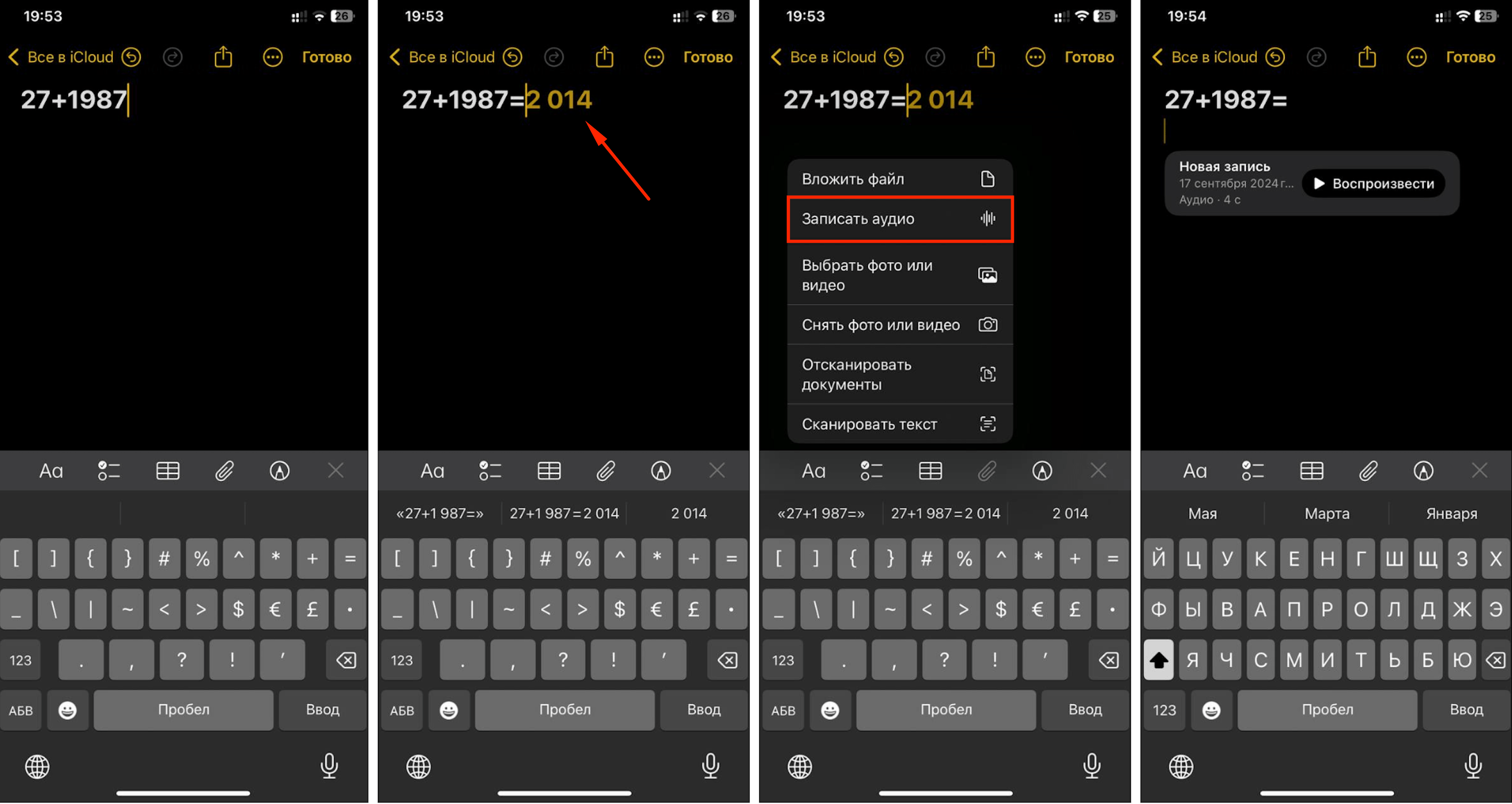
Ձեռքով օրինակներ գրելը
Եթե Ձեզ անհրաժեշտ է բարդ մաթեմատիկական խնդիր լուծել, գնացեք արդիականացված «Հաշվիչ»: Տեսնենք, թե ինչ նոր հնարավորություններ ունի այս հավելվածը.
- նորմալ/գիտական ռեժիմի ընտրություն;
- ձեռքով հավասարումներ գրել և գծապատկերներ նկարել;
- հաշվարկների պատմություն – բացելու համար օգտագործվում է կողային սահեցումը:
Հաշվիչը ունի այլ հետաքրքիր գործառույթներ: Հետևաբար, դուք կարող եք ապահով կերպով բեռնել ձեր սմարթֆոնը բարդ առաջադրանքներով՝ այն կլուծի դրանք մի ակնթարթում:
Հավելվածում կարող եք փոխել արժույթներն ու չափերը։ Թարգմանեք եվրոն ազգային արժույթի, ոտքերը՝ մետրերի և այլն։ Для этого ակտիվացրեք «Փոխարկում» ռեժիմը։
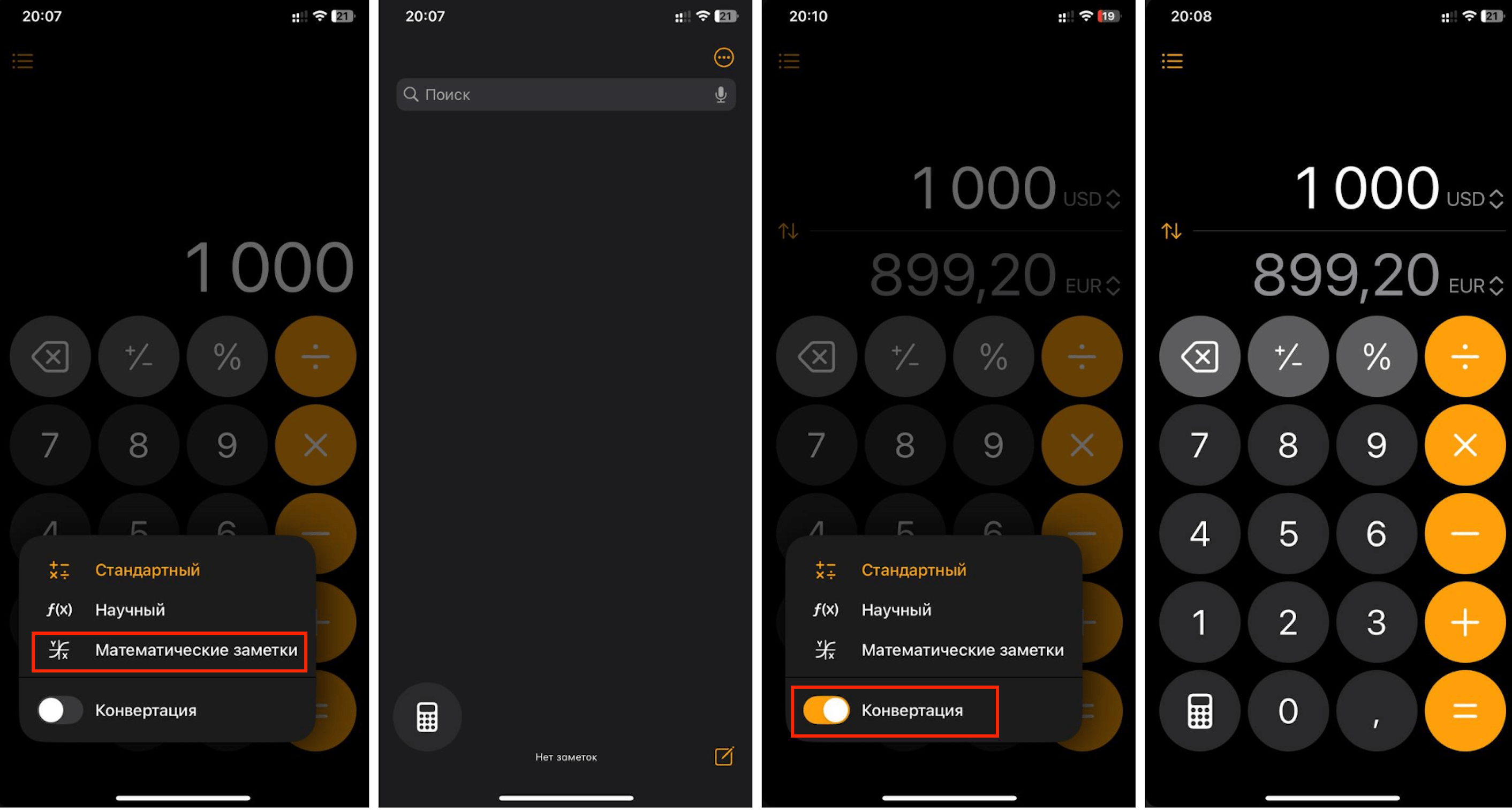
Հայացքի կախարդանք
Այս հատկությունը կարող է ֆանտաստիկ թվալ, բայց iPhone-ի հետ ամեն ինչ հնարավոր է: iOS 18 օպերացիոն համակարգը թույլ է տալիս կառավարել ձեր սմարթֆոնը ընդամենը մի հայացքով։ Փաստն այն է, որ ՕՀ-ն աջակցում է Eye Tracking ֆունկցիան: Այս տարբերակը հասանելի է iPhone 12-ի և ավելի նոր մոդելների համար (բացառությամբ iPhone SE-ի):
Առջևի տեսախցիկը օգտագործվում է շարժումները հետևելու համար: Իսկ հեռախոսը աչքերով կառավարելու համար պետք չէ որևէ գաջեթ միացնել։ Պարզապես բացեք Կարգավորումները, ապա հպեք «Մատչելիություն» և ընտրեք «Աչքերի հետագծում»:
Եվ ևս մի քանի հիանալի առանձնահատկություններ iOS 18-ից
Ինչ այլ նոր հնարավորություններ եք ստանում օպերացիոն համակարգի թարմացումից.
- Օրացույցում դուք կարող եք ստեղծել, դիտել և խմբագրել հիշեցումներ: Եթե գործողությունն ավարտված է, նշեք այն որպես ավարտված: Ջնջված հիշեցումները կարող են արագ վերականգնվել. պարզապես բացեք «Վերջերս ջնջված» ցանկը:
- Գեյմերների համար նույնպես կա գեղեցիկ բոնուս: Երբ դուք գործարկում եք խաղը, ֆոնային մյուս հավելվածները դառնում են ավելի քիչ ակտիվ: Սա նշանակում է, որ դուք կարող եք խաղալ և չվախենալ, որ մարտը կսառչի ամենահետաքրքիր վայրում:
- Կարևոր տեղեկություններ/մտքեր և այլն կարող եք գրել օրագրում: Դուք կարող եք պարզապես վերադառնալ հին գրառումներին. դրանք հեշտ է գտնել, դասավորել և դիտել ըստ Ձեզ:
- Երբ դուք կրում եք AirPods, դուք կարող եք պատասխանել զանգին՝ գլուխը շարժելով: Եթե դուք թափահարեք ձեր գլուխը, զանգը կդադարեցվի:
Վճարումը նույնպես դարձել է ավելի հարմար։ Կատարեք գնումներ ապառիկ և վճարեք դրանց համար բոնուսներով Wallet-ում: Հավելվածում ավելացվել է իրադարձությունների ուղեցույց, դրանց գտնվելու վայրը նշված է քարտեզների վրա։ Իսկ եթե պատրաստվում եք համերգի, տոմսերը կհայտնվեն Live Activities-ի ինտերակտիվ ծանուցումների մեջ: Կան Apple Music երգացանկեր:
Փաստորեն, նոր թարմացումը շատ ավելի շատ հնարավորություններ է տալիս iPhone-ի հետ հարմար, արագ և հետաքրքիր փոխգործակցության համար: Ձեզ մնում է միայն սուզվել հետազոտության մեջ և օգտվել iOS-ի հիանալի հնարավորություններից: Մեր բլոգում կխոսենք դրանցից յուրաքանչյուրի մասին։
Ով կարող է թարմացնել iOS 18-ին
Ո՞ր iPhone մոդելների համար հասանելի կլինի iOS 18-ը: 2020 թվականին և ավելի ուշ թողարկված բոլոր iPhone-ների համար.
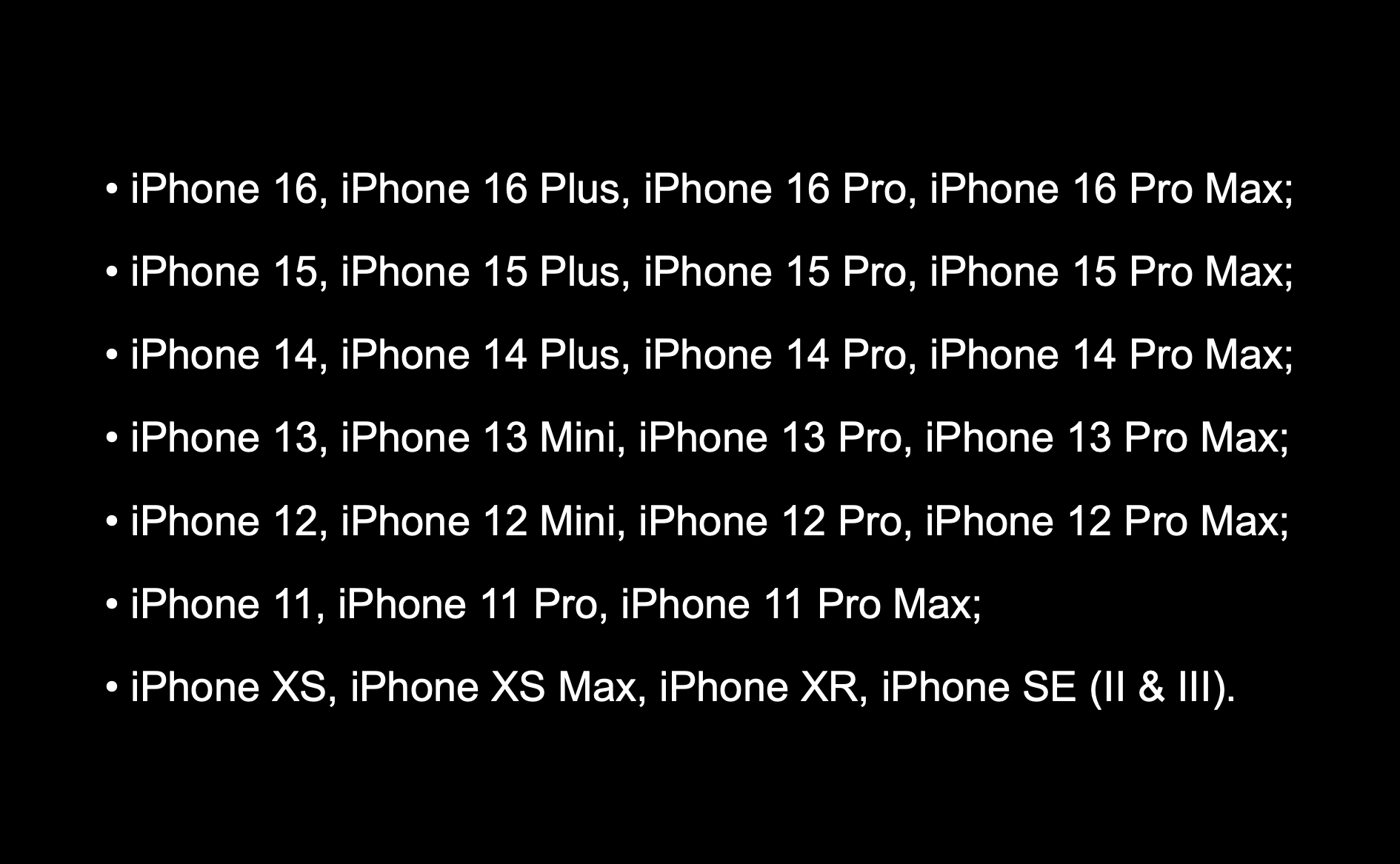
iOS 18-ի տեղադրում
Ձեր iPhone-ի օպերացիոն համակարգը թարմացնելու համար ձեզ հարկավոր չէ բարդ մանիպուլյացիաներ անել: Դուք կարող եք ներբեռնել և տեղադրել iOS 18-ի թարմացումը հենց հիմա.
- բացեք «Կարգավորումներ» > «Ընդհանուր»;
- անցեք «Ծրագրային ապահովման թարմացում»:
Խնդրում ենք նկատի ունենալ, որ որոշ տարբերակներ iPhone-ի որոշ մոդելներում կարող են հասանելի չլինել: Բացի այդ, ոչ բոլոր գործառույթներն են համապատասխան որոշակի տարածաշրջանի (երկրի):
Հարցերի դեպքում սպասում ենք iSpace խանութ-սրահներում։ Խորհրդատուները կօգնեն ձեզ պարզել, թե ինչպես տեղադրել թարմացումները և կարգավորել ձեր սմարթֆոնը: Մի մոռացեք բաժանորդագրվել մեր սոցիալական ցանցերին, որտեղ մենք խոսում ենք Apple տեխնոլոգիայի բոլոր նոր ապրանքների և թարմացումների մասին:
ԿԱՐԴԱՑԵՔ ՆԱև.
Պլաստիկ քարտեր, տոմսեր, էլեկտրոնային բանալիներ — ներբեռնում ենք iPhone-ի Apple Wallet-ի միջոցով
Այդ օրը եկել է. Apple-ը ներկայացրեց նոր iPhone 16 շարքը
Բաժանորդագրվիր և առաջինը տեղեկացիր մեր ակցիաների և նորությունների մասին: